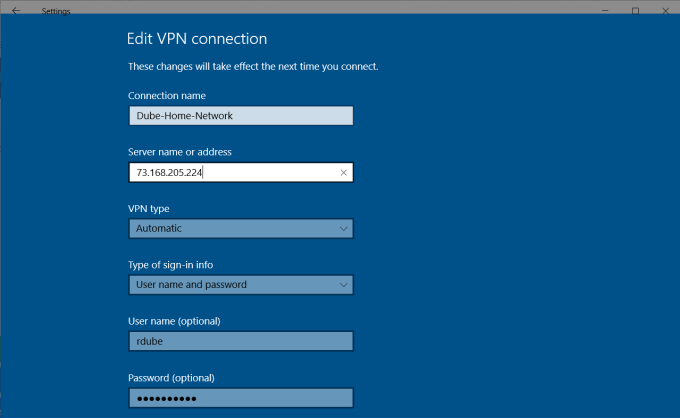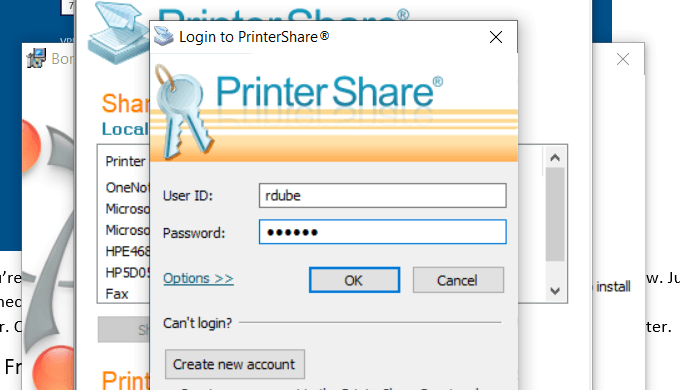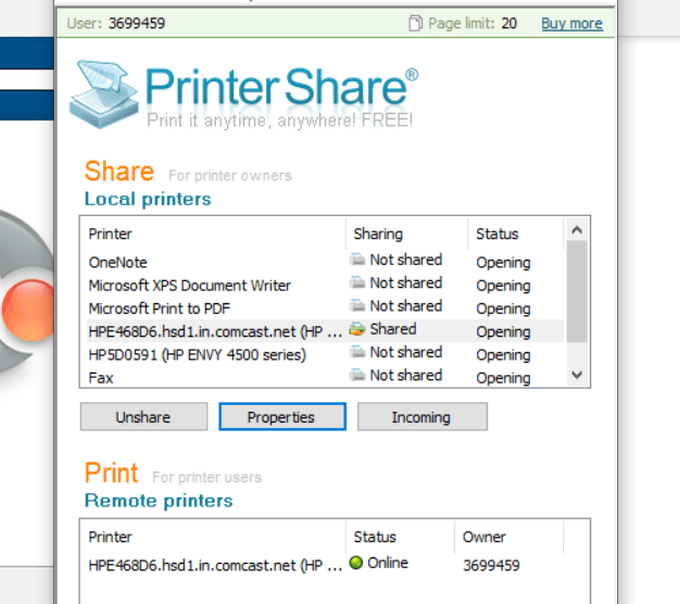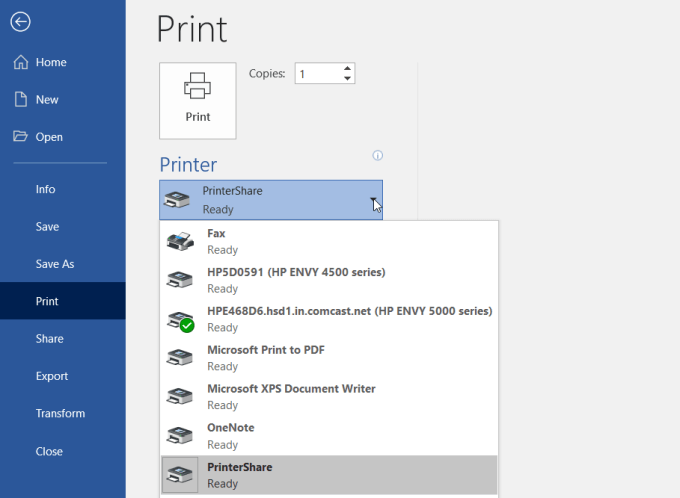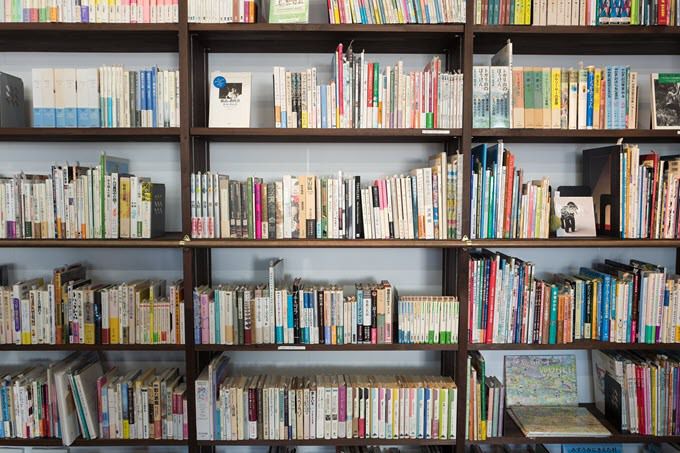Drukowanie w podróży nigdy nie jest prostą sprawą. Wybór miejsca zależy od tego, kiedy potrzebujesz wydrukowanego dokumentu.
Jeśli musisz odebrać wydruk dopiero po powrocie do domu, najlepszym rozwiązaniem jest drukowanie przez Internet na komputerze domowym. Jest to możliwe z laptopa lub telefonu komórkowego.
Jeśli jednak potrzebujesz natychmiastowego wydruku, w całym kraju jest wiele kiosków i centrów drukarskich, w których możesz wysłać swój wydruk i natychmiast go odebrać.
W tym artykule dowiesz się o wszystkich dostępnych opcjach drukowania dokumentów, gdy będziesz poza domem.
1. Korzystanie z Google Cloud Print
Jedną z najlepszych usług oferowanych przez Google jest Google Cloud Print. Ta usługa umożliwia bezpieczne podłączenie drukarki bezprzewodowej do Internetu. Po połączeniu z usługą Google Cloud Print możesz używać konta Google do drukowania czegokolwiek z laptopa lub smartfona.
Konfiguracja tej usługi jest bardzo łatwa, jeśli masz drukarkę obsługiwaną przez tę usługę. Po prostu odwiedź Strona Google Cloud Print, aby rozpocząć. Musisz się zalogować na swoje konto Google, jeśli jeszcze tego nie zrobiłeś.
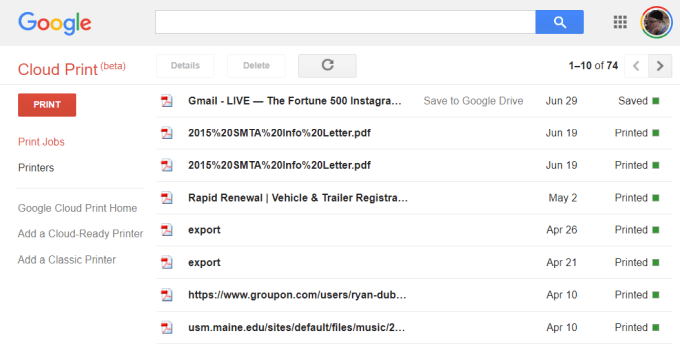
Jeśli po raz pierwszy konfigurujesz jedną z drukarek z Cloud Print, kliknij Dodaj drukarkę zgodną z Chmurą, aby sprawdzić, czy Twój model drukarki jest zgodny.
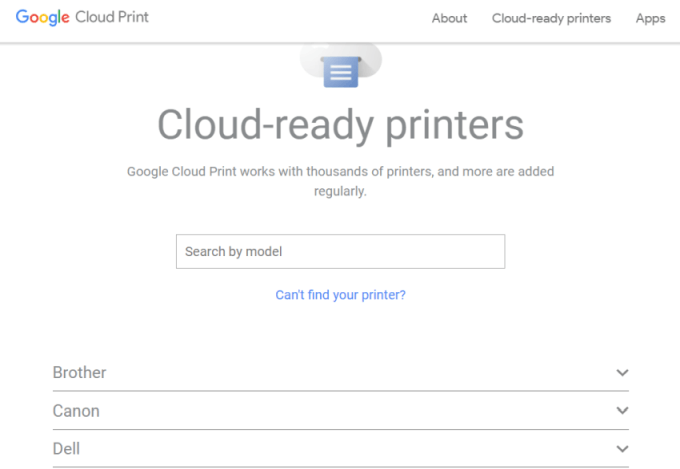
Jeśli drukarka nie jest t model obsługujący chmurę, a następnie kliknij Dodaj klasyczną drukarkę, aby wyświetlić instrukcje konfiguracji dodawania zwykłej drukarki do Google Cloud Print (patrz proste instrukcje poniżej).
Podłączanie komputera do Google Cloud Print
Aby skonfigurować drukarkę obsługującą Google Cloud:
Ty może zostać wyświetlony monit o zalogowanie się na konto Google. Jeśli zobaczysz drukarkę obsługującą chmurę, do której komputer jest już podłączony, kliknij przycisk Zarejestruj się. W przeciwnym razie w sekcji Drukarki klasyczne kliknij przycisk Dodaj drukarki.
Jeśli zarejestrujesz drukarkę działającą w chmurze, musisz potwierdzić rejestrację na samej drukarce. Dodanie klasycznej drukarki wykryje drukarki podłączone do komputera i przeprowadzi cię przez kreatora, aby dodać je do Google Cloud Print.
Drukowanie do Google Cloud Print
Po skonfigurowaniu Twoje drukarki w Google Cloud Print, korzystanie z usługi jest bardzo łatwe.
W przeglądarce Google Chrome możesz drukować w zwykły sposób, klikając trzy kropki w prawym górnym rogu i wybierając Drukuj.
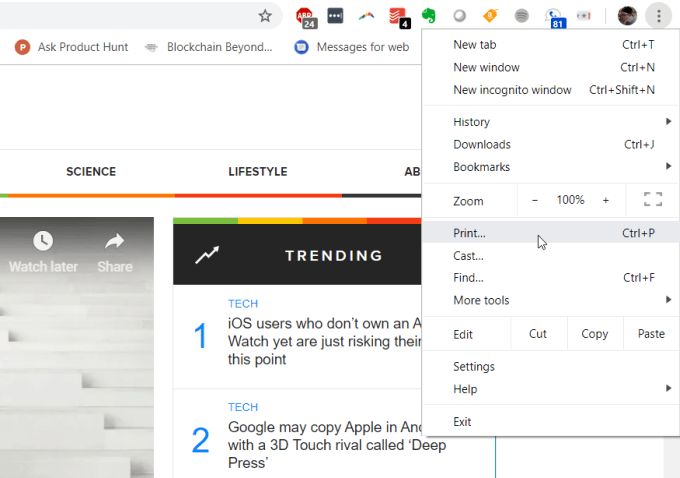
Zobaczysz dostępną drukarkę Google Cloud wydrukować toalong z jego adresem internetowym.
Wybierz tę drukarkę i kliknij przycisk Drukuj, aby wydrukować.
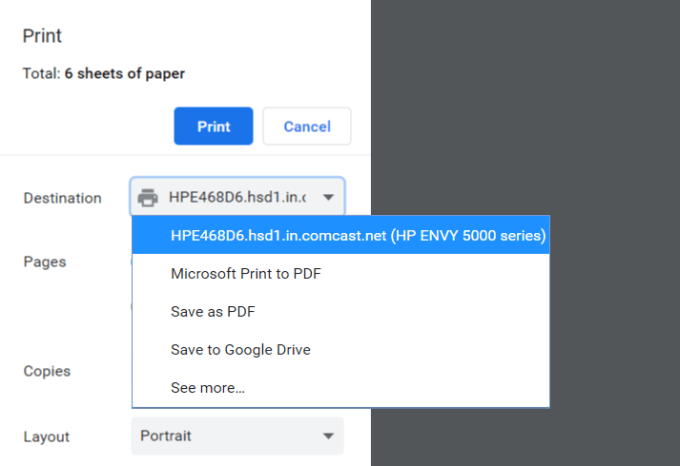
Mając komputer podłączony do Google Cloud Print, zobaczysz tę samą drukarkę dostępną w różnych usługach Google, takich jak Dokumenty Google, Arkusze Google i Gmail. Umożliwi to także drukowanie z Chromebooka, jeśli go posiadasz.
W telefonie komórkowym drukowanie jest zwykle dostępne w funkcji Udostępnijw różnych aplikacjach.
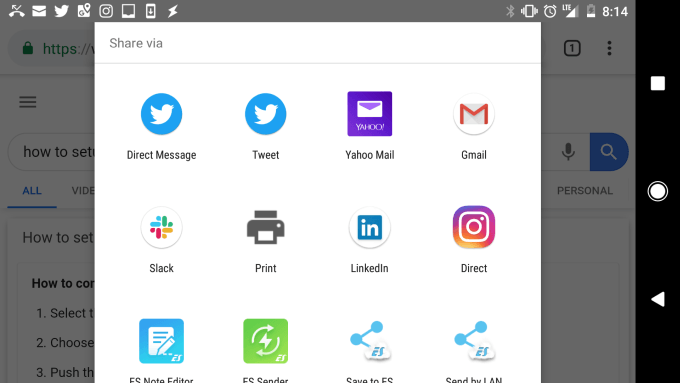
Po wybraniu opcji Drukuj zobaczysz Twój nowy Cloudprinter jest dostępny.
Wyślij wydruk na tę drukarkę, a pokaże się ona na Twojej drukarce domowej, bez względu na to, gdzie jesteś.
2. Konfigurowanie domowej sieci VPN
Innym, nieco bardziej skomplikowanym rozwiązaniem do drukowania na drukarce domowej z dowolnego miejsca jest konfiguracja sieci VPN, z którą można się połączyć z Internetu.
Możesz to zrobić za pomocą ukryta usługa VPN dołączona do komputera z systemem Windows 10. Musisz wykonać tę procedurę z komputera, który ma dostęp do drukowania na domowej drukarce.
Najpierw musisz zezwolić użytkownikom na łączenie się z twoim komputerem przez Internet.
Otwórz Panel sterowania i wybierz Centrum sieci i udostępniania. Wybierz Zmień ustawienia adapterai naciśnij Alt-Fna klawiaturze. Wybierz Nowe połączenia przychodzące.
Włącz konta użytkowników, którym chcesz dać dostęp, lub utwórz nowy identyfikator i hasło, których chcesz używać, aby zezwalać na połączenia przychodzące.
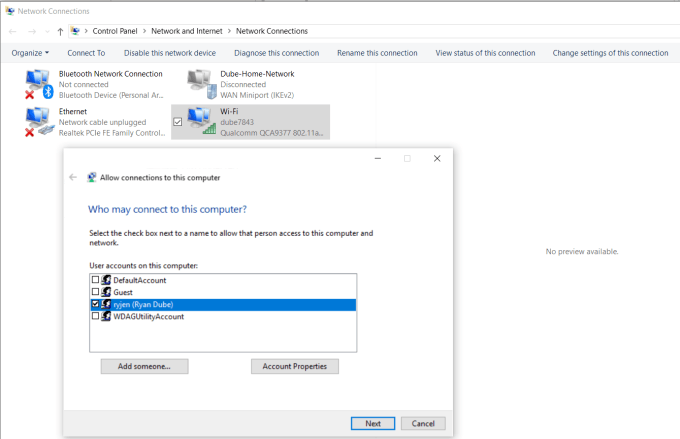
Kliknij Daleji włącz Przez Internet.
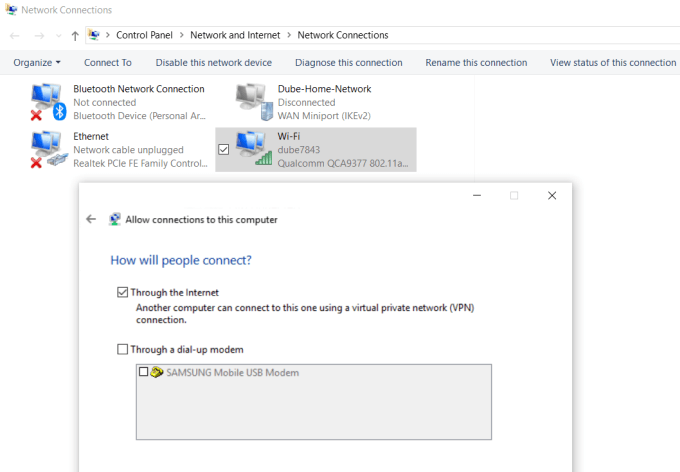
Kliknij Dalej, aby zakończyć działanie Kreatora. Masz teraz dostęp do swojego komputera za pośrednictwem sieci VPN.
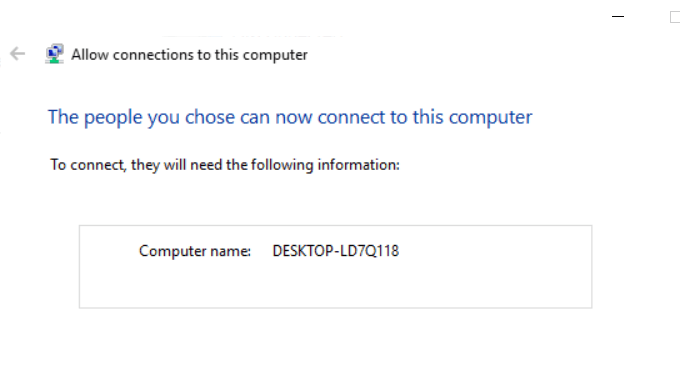
Następnie musisz zalogować się do routera sieci domowej i dodać przekierowanie portów dla połączeń VPN. Jeśli to zabrzmi ciężko, przeczytaj nasz post na zrozumienie, czym jest przekierowanie portów i jak skonfigurować przekierowanie portów. Upewnij się, że korzystasz z portu 1723, jeśli używasz PPTP. LT2P korzysta z portu 1701.
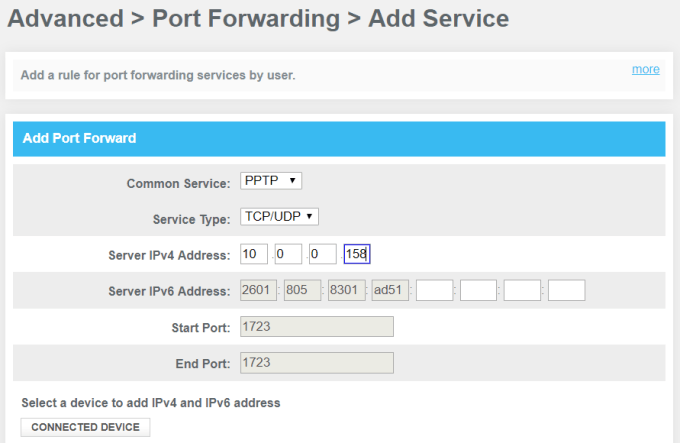
Windows VPN używa PPTP soselect, że jako usługę. Wpisz wewnętrzny adres IP komputera podłączonego do drukarki dla adresu IPv4 serwera i pozostaw wszystkie pozostałe pola bez zmian.
Teraz, gdy chcesz połączyć się z komputerem w celu drukowania, możesz połączyć się z to przez VPN. Najpierw kliknij menu Start i wpisz VPN. Kliknij Ustawienia VPN.
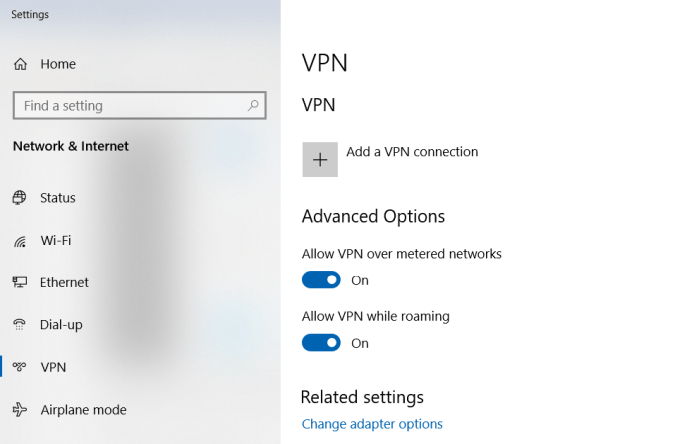
Kliknij ikonę plusa, aby dodać nowy Połączenie VPN.
Zanim będziesz mógł wypełnić pola, potrzebujesz swojego publiczny adres IP komputera. Możesz to zobaczyć, odwiedzając witrynę taką jak WhatIsMyIP.com.
Wypełnij formularz VPN w następujący sposób: